Cara memperbaiki kesalahan parsing xml di microsoft word
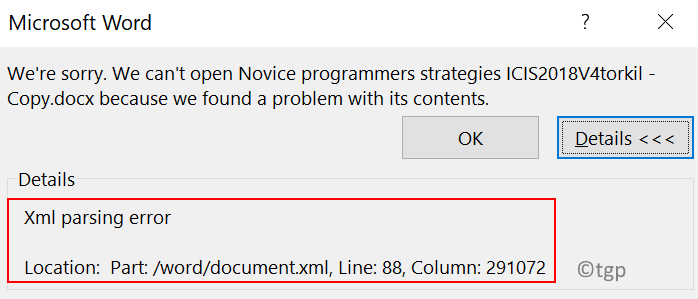
- 1529
- 388
- Miss Angelo Toy
Salah satu kesalahan yang dihadapi oleh pengguna Microsoft Word adalah kesalahan parsing XML saat mereka mencoba membuka dokumen Word. Kesalahan ini terlihat setelah peningkatan versi kantor atau jika dokumen diekspor.
Pesan kesalahan mengatakan itu “Kami tidak bisa membuka nama file.docx Karena kami menemukan masalah dengan isinya ”. Saat Anda memeriksa detail kesalahan yang dikatakannya Kesalahan parsing XML dan memberikan Lokasi kesalahan (bagian, baris, dan kolom) menunjukkan di mana kita dapat melihat dokumen untuk menyelesaikan kesalahan. Secara umum, kesalahan ini disebabkan oleh kesalahan pengkodean dalam file XML (yang merupakan bagian dari dokumen) kata mana yang tidak dapat menafsirkan. Di sini kita akan membahas metode menyelesaikan kesalahan ini menggunakan Notepad ++ dan Winrar/Winzip.
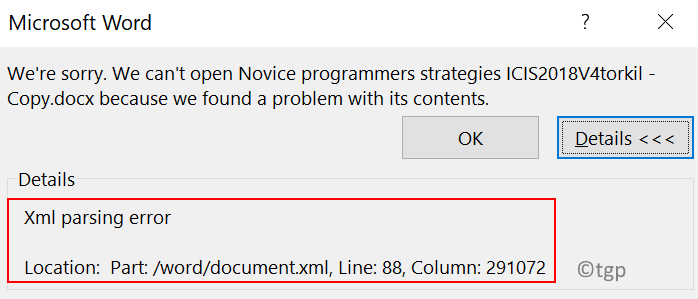
Perbaiki menggunakan Notepad ++ dan Winrar atau Winzip
Itu .file docx adalah a .file zip yang berisi sejumlah .File XML Jadi kesalahan ini menunjukkan lokasi di salah satu .file xml.
1. Pilih Dokumen kata yang menunjukkan kesalahan dan tekan F2 Untuk mengubah ekstensi file.
2. Sekarang ubah ekstensi dari .docx to .ritsleting.
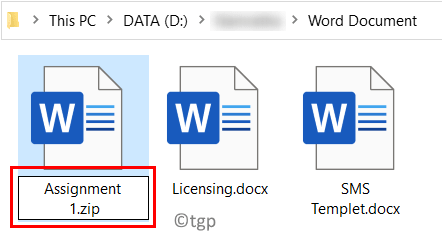
3. Klik Ya Dalam dialog meminta konfirmasi perubahan ekstensi.
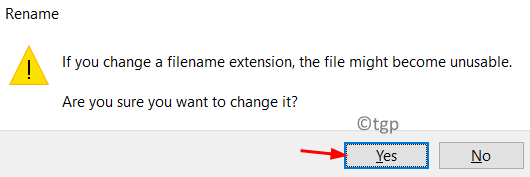
4. Jika ekstensi tidak terlihat, buka Melihat tab di File Explorer dan centang kotak di sebelah Ekstensi Nama File.

5. Klik dua kali pada file yang dikonversi ke .ritsleting. Anda akan melihat sejumlah file yang merupakan bagian dari dokumen Word.
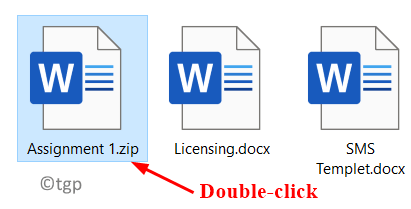
6. Dari lokasi di pesan kesalahan Identifikasi file yang menyebabkan kesalahan. Ekstrak File XML ini di luar arsip zip.
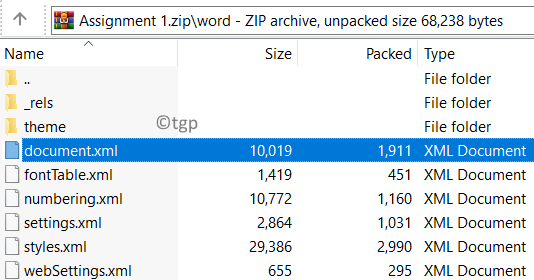
7. Sekarang kami akan melakukannya edit file menggunakan notepad++. Klik tautan ini untuk mengunduh Notepad ++ jika Anda tidak menginstalnya di PC Anda.
8. Klik kanan pada file XML yang diekstraksi dan pilih Edit dengan Notepad++.
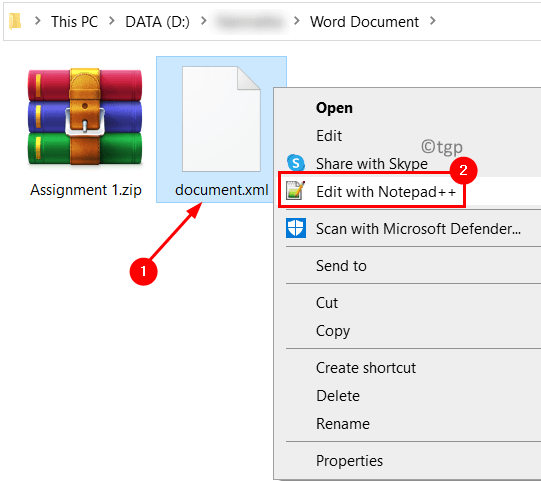
9. Untuk melihat baris dan kolom yang benar, Anda perlu menginstal Plugin Alat XML.
10. Pergi ke Plugin Menu di bagian atas.
11. Pilih Admin plugin di menu yang muncul.
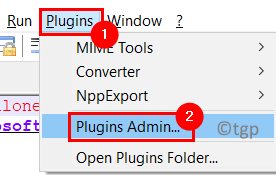
12. Dalam Admin plugin, pergi ke Tersedia tab.
13. Mencari Plugin Alat XML dalam daftar dan Pilih dia. Klik pada Install tombol.
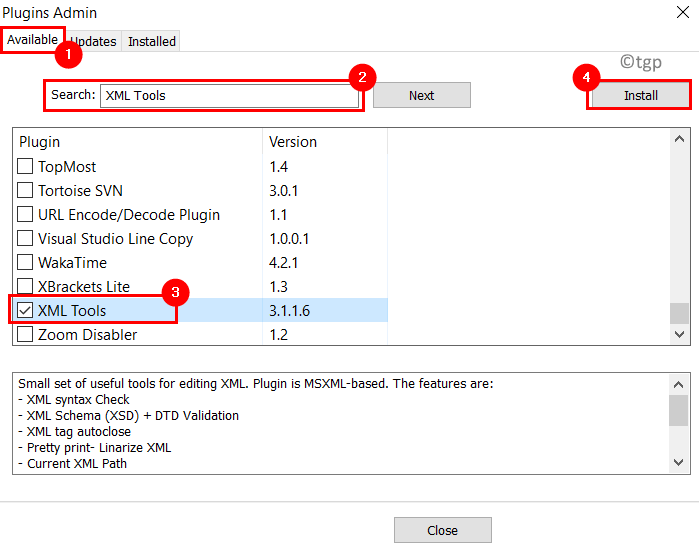
14. Di jendela konfirmasi, klik Ya untuk berhenti sehingga instalasi itu terjadi dan kemudian restart notepad++.
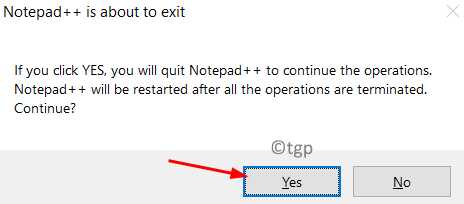
15. Setelah plugin diinstal, buka Plugin -> Alat XML.
16. Pilih Cetak cantik Untuk memformat file.
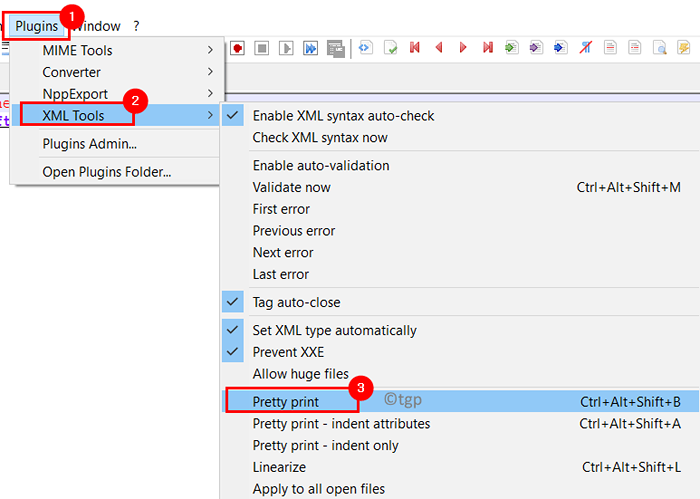
17. Dalam file yang diformat, buka Lokasi disebutkan dalam kesalahan. Kesalahan ini akan berbeda antara file. Cari inkonsistensi seperti karakter khusus yang tidak tertutup dalam blok kode dan tautan dan kode yang diformat secara tidak biasa. Dalam kasus seperti itu, Anda akan melihat titik seru di sebelah garis.

18. Setelah menyelesaikan kesalahan, tekan Ctrl + s Untuk menyimpan file ini. Menyalin dan menempelkannya kembali ke .zaku p mengajukan.
19. Sekarang ganti nama file ke .docx atau .dokter dan coba buka lagi.
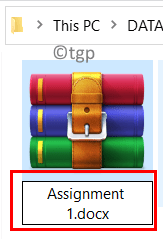
Jika Anda dapat membuka dokumen Word tanpa masalah parsing XML, itu berarti kesalahan sudah diperbaiki.
Terima kasih sudah membaca.
Komentar dan beri tahu kami apakah metode ini bekerja untuk Anda dalam menyelesaikan kesalahan parsing XML.
- « Cara memperbaiki file arsip yang rusak menggunakan winrar
- Perbaiki Penggunaan CPU Tinggi DCFWInService di Windows 11/10 »

